电脑360系统重装怎么用
- 时间:2016年11月08日 01:40:18 来源:魔法猪系统重装大师官网 人气:3980
大家都听说过电脑360系统重装这个功能吧?这是360最新推出的重装系统工具,一经推出就引起了广泛的关注。很多朋友下载了电脑360系统重装工具之后不知道怎么使用,小编听到真是笑掉大牙。为了给大家科普一下知识,小编决定来告诉大家电脑360系统重装怎么用。
一、首先打开360安全卫士,然后在右侧的“功能大全”中点击打开【系统重装】工具,如下图所示。
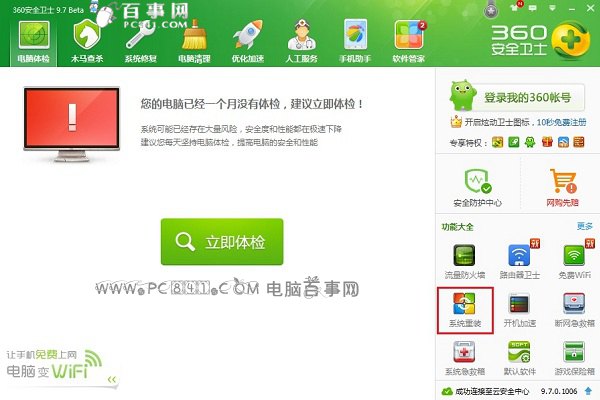
电脑360系统重装怎么用图1
二、之后会弹出一个360系统重装大师,它可以帮助我们一间重装纯净系统,这里我们点击【重装环境监测】,如下图所示。
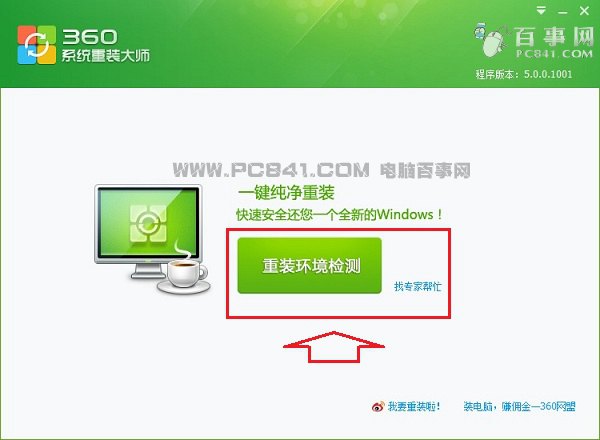
电脑360系统重装怎么用图2
三、接下来会360系统重装大师会监测您的系统是否符合重装条件,这里等待监测完成即可,如下图所示。
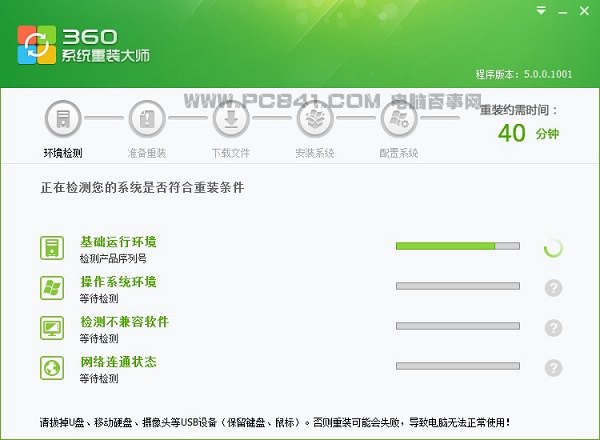
电脑360系统重装怎么用图3
四、如果系统符合重装条件,接下来会弹出一个事项的说明,这里我们直接点击【我知道了】,即可开启系统重装了,如下图所示。
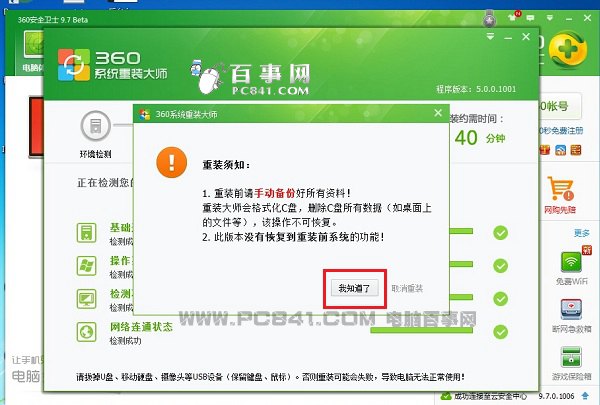
电脑360系统重装怎么用图4
以上就是电脑360系统重装的使用教程了,大家一定要注意在重装系统的同时,请拔掉U盘、移动硬盘、摄像头等USB设备,仅保留键盘、鼠标即可,否则可能会导致电脑无法正常使用。大家如果对于一键重装系统有兴趣的话,小编还可以推荐大家看看魔法猪一键重装系统,比360更好哦。
电脑360系统重装,重装系统
上一篇:重装win7sp2纯净版教程
下一篇:win7雨林木风64位操作系统安装教程









